Zatímco Wine dokáže spustit mnoho aplikací pro Windows, ne všechny poběží hladce. Proto doporučuji udržovat vaše očekávání na nízké úrovni, pokud jde o používání Wine.
V tomto článku předvedu, jak nainstalovat a používat Wine na openSUSE.
Proč používat víno
Víno je mezi komunitou Linuxu velmi dlouhou debatou. Někteří si myslí, že je to skvělé, jiní (zejména hardcore Linuxoví nadšenci) si myslí, že Wine není „důležité“ nebo „je to poslední, co Linux potřebuje“. Větší obrázek však říká opak. Windows je stále poměrně dominantní desktopový OS. Dokonce i včetně produktů Apple, Windows zaujímá statné procento trhu s počítači. Podívejte se na GlobalStats na celosvětový podíl OS desktopových OS.
Protože tolik lidí používá Windows, je přirozené, že vývojáři vytvářejí aplikace pro platformy Windows a v mnoha případech přehlížejí jiné platformy. Vezměme si například Adobe. Produkty Adobe jsou k dispozici pouze pro Windows a macOS. Od této chvíle není pravděpodobné, že by Adobe tak brzy Linux podporoval.
Proto potřebujeme víno.
- Uživatelé si mohou užít silné stránky systému UNIX (stabilita, flexibilita, výkon, vzdálená správa atd.).), zatímco stále mají přístup k aplikacím pro Windows, na kterých jsou závislí.
- V případě skriptování mohou skripty UNIX pomocí aplikace Wine volat aplikace systému Windows a využívat prostředí UNIX co nejlépe.
Instalace Wine na openSUSE
Nejprve přidáme repo openSUSE pro VÍNO. Přidejte repo podle vaší verze openSUSE.
Skok 15
$ sudo zypper ar -r https: // stáhnout.opensuse.org / repozitáře /Emulátory: / Wine / openSUSE_Leap_15.0 / Emulátory: Víno.repo
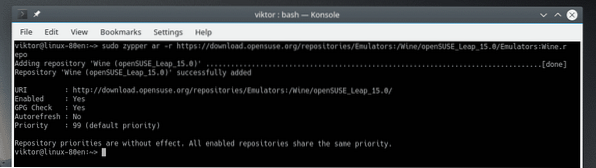
Skok 42.3
$ sudo zypper ar -r https: // stáhnout.opensuse.org / repozitáře / emulátory:/ Wine / openSUSE_Leap_42.3 / Emulátory: Víno.repo
Skok 42.2
$ sudo zypper ar -r https: // stáhnout.opensuse.org / repozitáře / emulátory:/ Wine / openSUSE_Leap_42.2 / Emulátory: Víno.repo
Tumbleweed
$ sudo zypper ar -r https: // stáhnout.opensuse.org / repozitáře / emulátory:/ Víno / openSUSE_Tumbleweed / Emulátory: Víno.repo
Pokud používáte jinou verzi openSUSE, podívejte se na wiki openSUSE pro příslušnou repo adresu URL.
Jakmile je repo přidáno, obnovte repo cache zypperu. Po zobrazení výzvy, zda důvěřovat novému repo klíči, zadejte „a“.
$ sudo zypper ref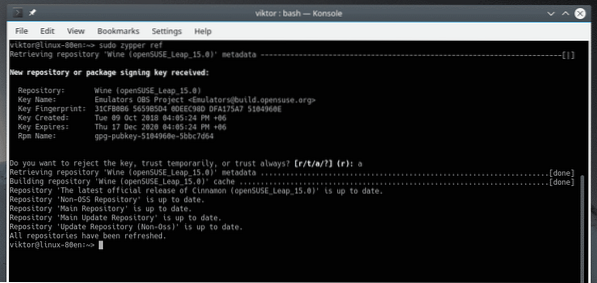
Nyní řekněte zypperu, aby nainstaloval WINE.
$ sudo zypper na víně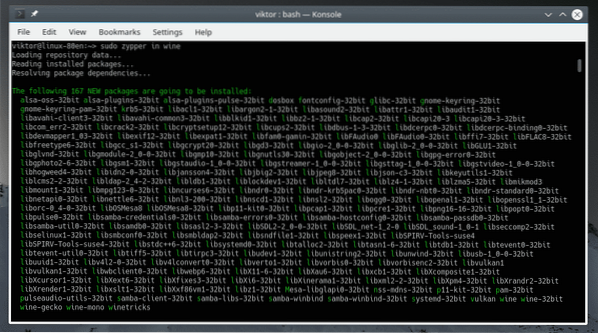
Zkontrolujte verzi vína
Chcete-li zkontrolovat aktuální verzi WINE nainstalovanou ve vašem systému, spusťte tento příkaz.
$ víno - verze
Konfigurace vína
Před spuštěním jakékoli aplikace pro Windows s Wine se doporučuje nejprve spustit konfigurační nástroj Wine. Spuštění tohoto nástroje zmapuje všechny potřebné ovladače pro WINE a vytvoří „.víno “v domovském adresáři.
$ winecfg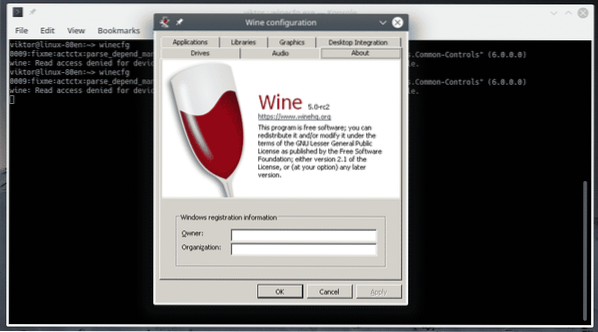
Na kartě „Jednotky“ můžete konfigurovat všechny jednotky, které mohou aplikace systému Windows vidět.
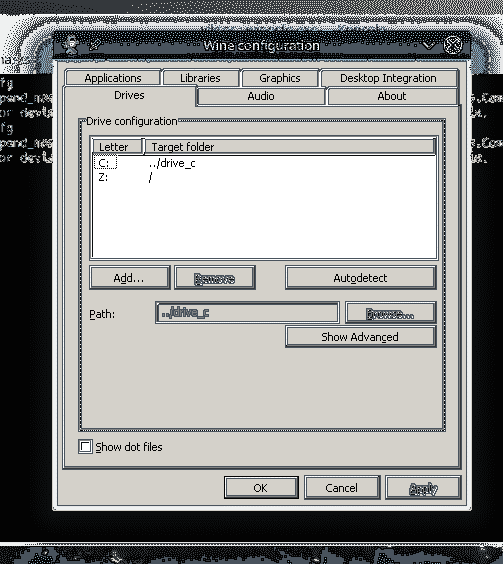
Na kartě „Grafika“ můžete konfigurovat „Nastavení oken“ a „Rozlišení obrazovky“ aplikací pro Windows.
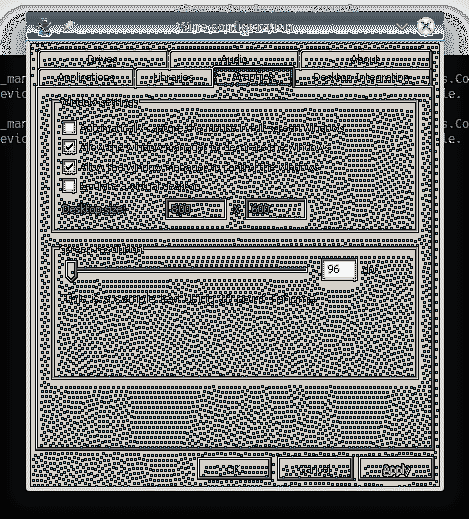
Winetricks
Pomocí Winetricks můžete nainstalovat některé běžné programy Windows, jako je Win32 Firefox, Apple QuickTime, různé multimediální kodeky, písma TrueType a runtime DLL jako runtime Visual C ++ atd.
Před spuštěním jakékoli aplikace použijeme Winetricks k instalaci některých důležitých komponent Windows, abychom zajistili vylepšené a stabilnější prostředí Wine. Spusťte Winetricks.
$ winetricksPři prvním spuštění programu Winetricks vyhledá a nainstaluje Wine potřebné balíčky, které potřebuje k bezproblémovému spuštění programů Windows. V „Wine Mono Installer“ klikněte na „Install“.
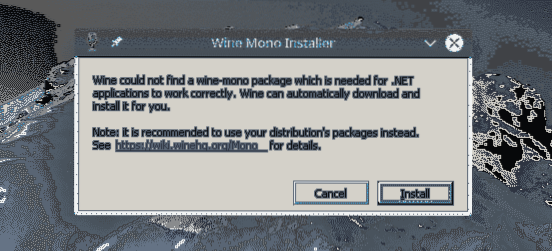

Po dokončení instalace se zobrazí okno „Wine Gecko Installer“. Pokračujte kliknutím na „Instalovat“.
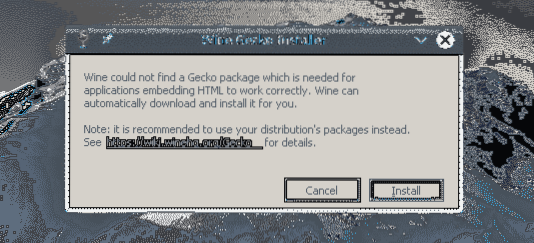
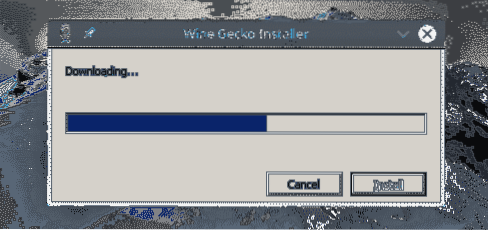
Winetricks by měl spustit GUI. Pokud se nespustí, spusťte tento příkaz.
$ winetricks - guiV okně zaškrtněte možnost „Vybrat výchozí předponu wineprefix“.
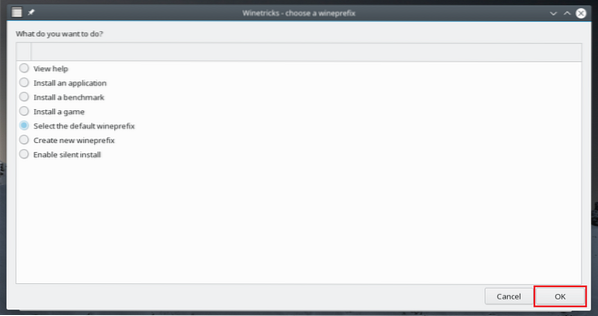
V seznamu vyberte možnost „Instalovat Windows DLL nebo komponentu“ a klikněte na „OK“.

Nainstalujte vše, co je označeno na následujících screenshotech.
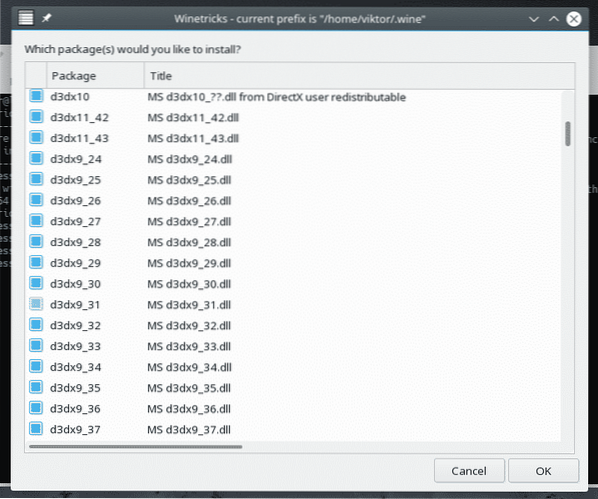
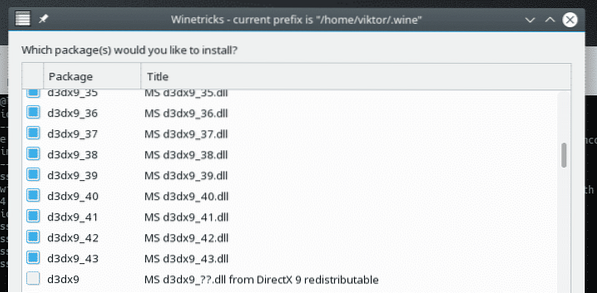
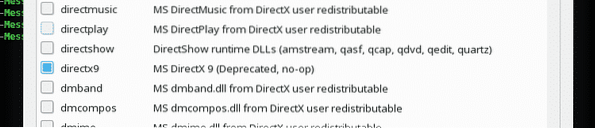
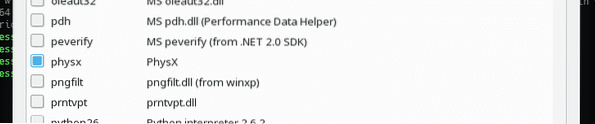
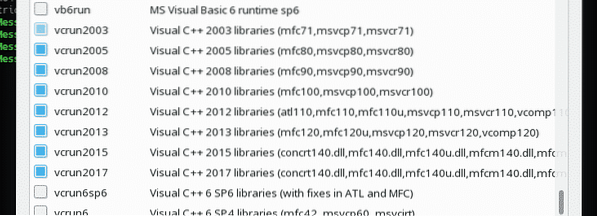
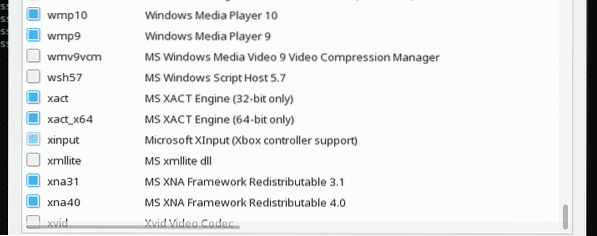
Po výběru klikněte na „OK“.
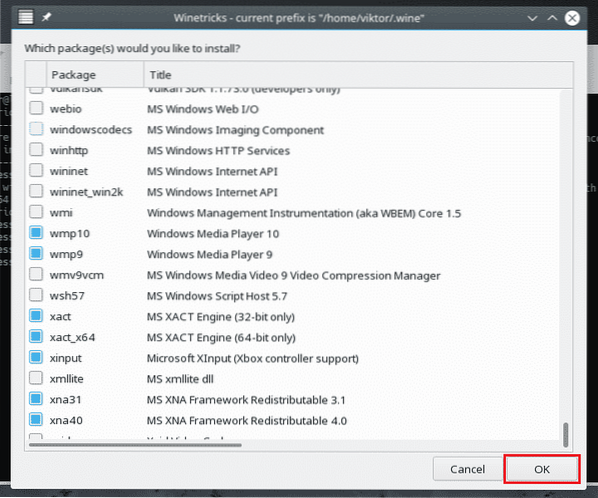
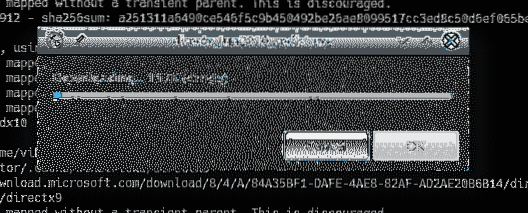
Počkejte, až se stáhnou a nainstalují všechny součásti. Může to trvat dlouho, tak si vezměte šálek kávy! V některých případech může instalace vyžadovat interakci uživatele.
Spuštění programu Windows
Toto je primární funkce VÍNA, správně? Jako ukázku zkusme spustit některé odlehčené aplikace.
Nejprve si nainstalujte Poznámkový blok++. Je to moderní, bezplatný a otevřený textový editor. Získejte Poznámkový blok++.
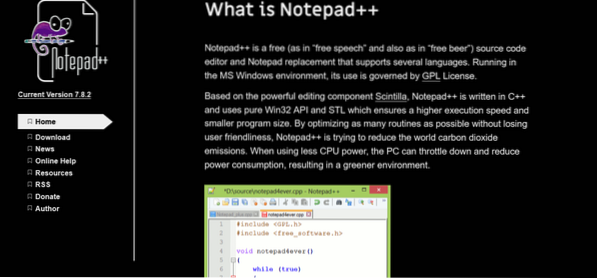
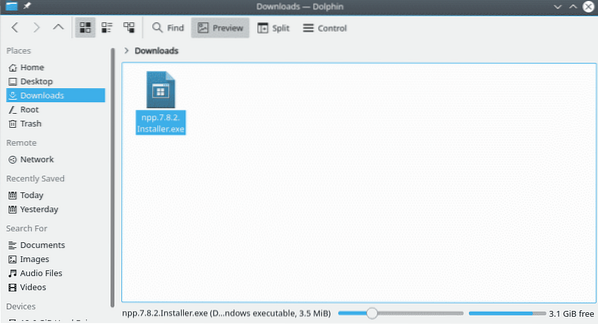
Po stažení spusťte následující příkaz a spusťte instalační program Notepad ++.
$ víno npp.7.8.2.Instalátor.exe
Spustí se instalace. Pokud jste nenainstalovali Víno Gecko a další součásti dříve, Wine je nejprve nainstaluje. Poté začne instalace.
Nejprve výběr jazyka. Vyberte si vhodný jazyk a klikněte na „Další“.
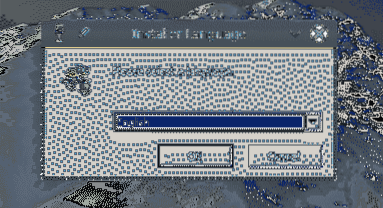
Na uvítací stránce klikněte na „Další“.
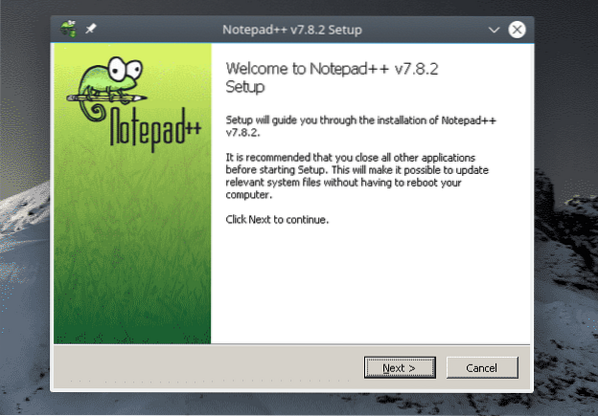
Na stránce licenční smlouvy klikněte na „Souhlasím“.
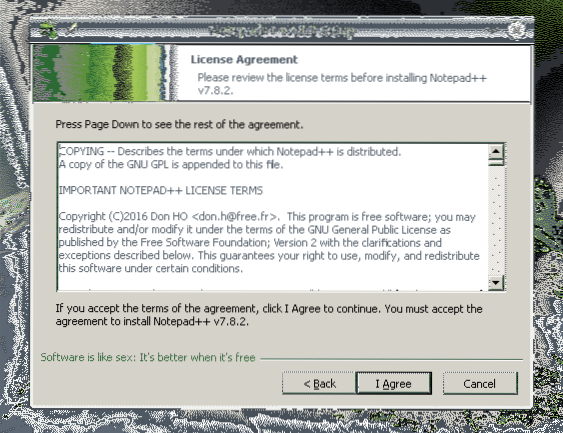
Vyberte požadované umístění instalace a klikněte na „Další“. Jednotky můžete spravovat z Winecfgu.
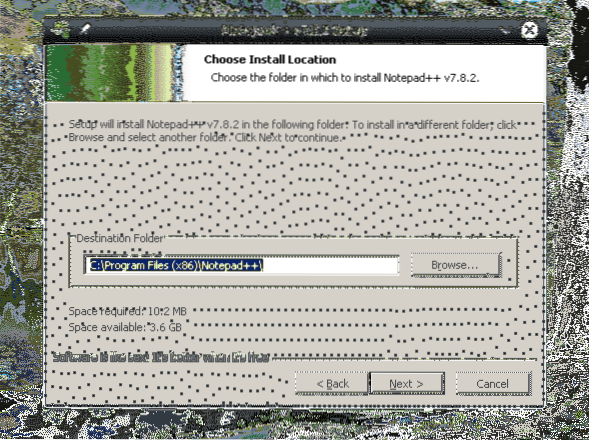
Vyberte komponenty Notepad ++ a klikněte na „Další“.
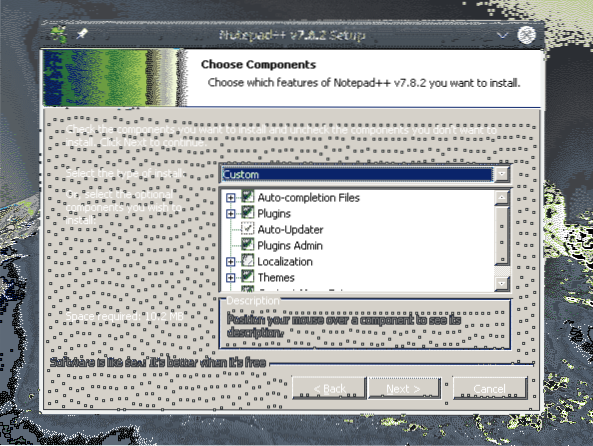
Klikněte na „Instalovat“.
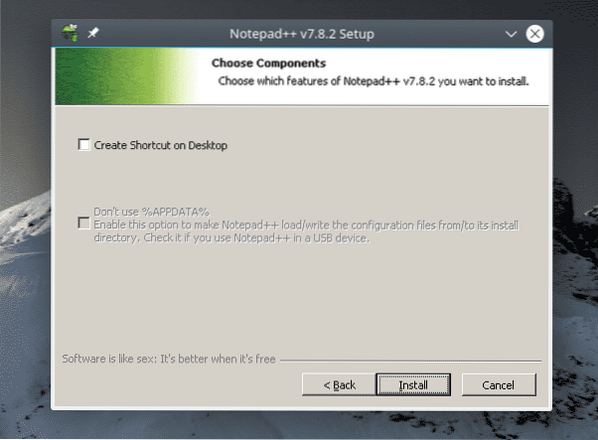
Voila! Instalace je dokončena! Klepnutím na tlačítko „Dokončit“ dokončete proces instalace.
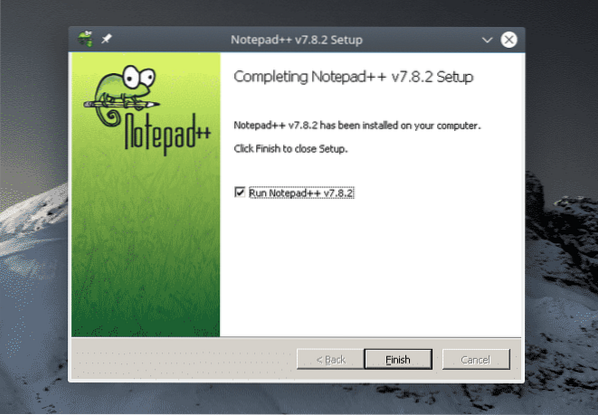
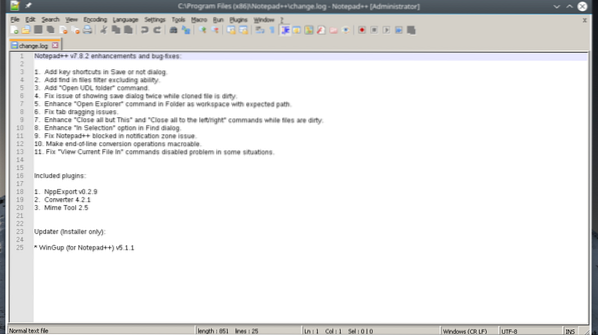
Závěrečné myšlenky
Kompatibilita aplikací je velkou součástí Wine, že? Pomocí databáze aplikací pro víno (AppDB) zkontrolujte, zda je požadovaná aplikace kompatibilní s aplikací Wine. Je to komunitní databáze, která sleduje kompatibilitu tisíců aplikací. Od této chvíle je v databázi více než 25 000 aplikací! Aplikace jsou označeny jako Platinové (plně kompatibilní, nejsou nutné žádné vylepšení), Zlaté (plně kompatibilní, jsou vyžadovány drobné vylepšení) a Stříbrné (mírný problém s kompatibilitou).
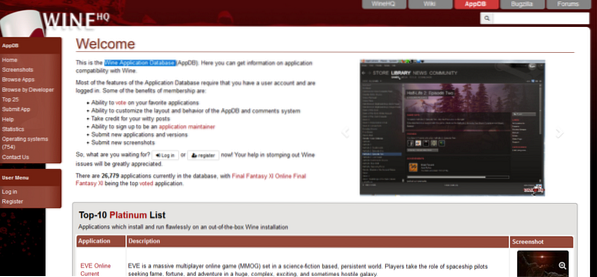
PlayOnLinux je další zajímavý nástroj, který byste měli vyzkoušet. Cílem je usnadnit instalaci mnoha aplikací a her. Funguje ve spojení s Wine.
Užívat si!
 Phenquestions
Phenquestions


